 Sebelum menginstal aplikasi netsupport Anda harus menentukan terlebih dahulu komputer mana yang akan diinstal sebagai Server ( Typical Installations ) dan komputer mana yang ingin diinstal menjadi Client ( Client Only ). Kalau Anda menginstall ke setiap komputer menjadi Server ( Typical Instalations ) maka tidak akan ada gunanya, karena seluruh komputer nantinya akan dapat meremote dan mengendalikan tiap komputer yang ingin dia kendalikan. Untuk lebih jelasnya dalam penginstalasian program aplikasi netsupport ikuti langkah-langkah berikut:
Sebelum menginstal aplikasi netsupport Anda harus menentukan terlebih dahulu komputer mana yang akan diinstal sebagai Server ( Typical Installations ) dan komputer mana yang ingin diinstal menjadi Client ( Client Only ). Kalau Anda menginstall ke setiap komputer menjadi Server ( Typical Instalations ) maka tidak akan ada gunanya, karena seluruh komputer nantinya akan dapat meremote dan mengendalikan tiap komputer yang ingin dia kendalikan. Untuk lebih jelasnya dalam penginstalasian program aplikasi netsupport ikuti langkah-langkah berikut:
Instalasi Program Aplikasi Netsupport 8.1
Hal yang harus dilakukan dalam instalasi program aplikasi Netsupport, pertama Anda lakukan instalasi Netsupport untuk komputer yang akan dijadikan sebagai Server (komputer yang dapat melakukan segala hal, seperti keterangan diatas), kemudian menginstalasi Netsupport untuk komputer yang akan dijadikan sebagai Client. Langkah-langkahnya penginstalasiannya sebagai berikut:
- Siapkan Software Netsupport, kemudian open setup
- Pilih Option I Agree kemudian klik Next
- Kemudian klik Next dan setelah itu akan muncul pilihan untuk menentukan ke setiap komputer apakah nantinya akan dijadikan Server atau Client.
- Pilih typical installation, karena nantinya komputer akan kita jadikan sebagai Server yang dapat mengendalikan komputer Client. Kalau memilih Client Only maka komputer inilah yang akan kita jadikan sebagai Client.
- Setelah memilih maka klik Next. Kemudian menentukan letak file (data) dimana programNetsupport itu berada. Dan klik Next untuk melakukan penginstalasian.
- Setelah selesai penginstalasian dan menyalin file , maka akan muncul suksesnya penginstalasian Netsupport Manager.
- Kemudian klik Finish dan setelah itu berikan nama Komputer yang akan dijadikan Server atau Client tetapi harus disamakan dengan nama mesin komputer.
- Kemudian klik OK untuk mengakhiri proses instalasi.
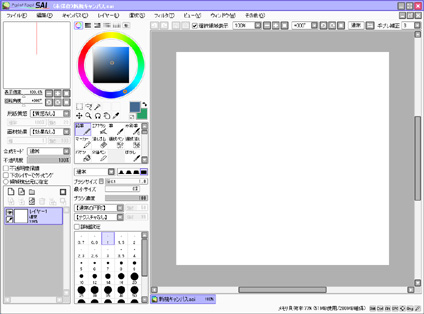 Details:- Layanan digitizer dukungan dengan tekanan.- Anti-alias gambar Amazing.- Sangat komposisi akurat dengan 16bit saluran ARGB.- simpel tetapi antarmuka pengguna yang kuat, mudah untuk belajar.- Layanan dukungan Intel MMX Technology.- Fungsi perlindungan data untuk menghindari terminasi abnormal seperti bug.
Details:- Layanan digitizer dukungan dengan tekanan.- Anti-alias gambar Amazing.- Sangat komposisi akurat dengan 16bit saluran ARGB.- simpel tetapi antarmuka pengguna yang kuat, mudah untuk belajar.- Layanan dukungan Intel MMX Technology.- Fungsi perlindungan data untuk menghindari terminasi abnormal seperti bug.





